CATIA_V5教程-
CATIAV5全套中文教程pdf

目录•CATIAV5软件概述与安装•CATIAV5界面与基本操作•草图设计与建模基础•零件设计与高级建模技术•装配设计与运动仿真•工程图制作与输出•CATIAV5高级功能与应用CATIAV5软件概述与安装CATIAV5软件简介CATIAV5是法国达索公司开发的一款高端CAD/CAE/CAM一体化软件,广泛应用于航空航天、汽车、机械制造等领域。
该软件具有强大的建模、分析和优化功能,支持多平台操作,并提供了丰富的二次开发接口。
全面的CAD/CAE/CAM功能:CATIAV5提供了从产品设计、分析到制造的全方位解决方案。
01CATIAV5软件特点与优势高度集成化:实现了CAD、CAE和CAM之间的无缝集成,提高了设计效率。
02强大的建模能力:支持参数化和非参数化建模,能够满足复杂产品的设计需求。
03丰富的标准件库:内置了大量标准件库,方便用户快速构建产品模型。
04高效的协同设计:支持多人协同设计和并行工程,提高了团队协作效率。
05CATIAV5软件安装步骤获取安装程序安装准备运行安装程序激活软件启动软件从官方网站或授权渠道下载CATIAV5软件的安装程序。
确保计算机满足最低系统要求,并关闭所有正在运行的程序。
双击安装程序,按照提示进行安装。
选择安装路径和相关组件。
根据提示输入序列号或激活码,完成软件的激活操作。
安装完成后,在计算机上找到CATIAV5的快捷方式,双击启动软件。
CATIAV5界面与基本操作标题栏显示当前文档的名称和CATIAV5的版本信息。
菜单栏包含文件、编辑、视图、插入、格式、工具、窗口和帮助等菜单项,用于执行各种命令。
工具栏提供常用命令的快捷方式,如新建、打开、保存、打印等。
绘图区用于显示和编辑三维模型或二维图纸的区域。
特征树显示当前文档中的特征、零件和装配体的层次结构。
属性栏显示选定对象的属性信息,如尺寸、材料、颜色等。
CATIAV5界面介绍0102 03新建文件Ctrl+N,用于创建新的三维模型或二维图纸。
catia_v5_完全教程4.pdf

catia_v5_完全教程4.pdf第七章曲⾯⽣成及编缉CATIA 提供了以下⼏种曲⾯⼯作台(主要曲⾯⽣成⼯具): Wireframe and Surface (WFS ) FreeStyle Shaper & Optimizer (FSS ) Generative Shape Design (GSD )第⼀节基本曲⾯⽣成⽅式进⼊菜单Insert -> Surfaces (Wireframe and Surface)Extruded Surfaces 拉伸⾯沿着给定的⽅向拉伸轮廓线产⽣曲⾯。
Surfaces of Revolution 旋转⾯绕⼀根轴旋转轮廓线产⽣曲⾯。
Offset Surfaces 偏置曲⾯Swept Surfaces扫描曲⾯将轮廓线沿着它法平⾯内的spine 曲线扫描产⽣⼀个曲⾯,同时考虑其它⽤户定义的参数(如引导线及参考元素)。
Lofted Surfaces 放样曲⾯将⼀条或两条⼆维截⾯线沿着⼀根计算出的或者⽤户定义的spine 线扫描产⽣⼀个放样曲⾯。
进⼊菜单Surface Creation (FreeStyle Shaper & Optimizer) Planar Patch 产⽣平⾯⾯⽚3-Point Patch 过三点产⽣⼀个曲⾯4-Point Patch 过四点产⽣⼀个曲⾯Geometry Extraction 在曲⾯上产⽣⼀个⾯Blend Surface 在曲⾯之间产⽣拼接曲⾯Styling Fillet 在曲⾯之间产⽣导⾓Extrude Surface 拉伸⼀个曲⾯Fill 在曲⾯之间填充产⽣⾯进⼊菜单Insert -> Surfaces (Generative Shape Design) Extruded Surfaces 拉伸⾯Revolution Surfaces 旋转⾯Offset Surfaces 偏置⾯Swept Surfaces 扫描⾯Fill Surfaces 在许多曲⾯边界之间产⽣⼀个填充曲⾯Lofted Surfaces 产⽣放样曲⾯Extracting Geometry 从已有⼏何元素(曲线,实体等)抽取⼏何元素第⼆节扫描⾯ SWEEP SURFACE1.沿⼀或两根引导曲线(其中⼀根曲线为 spine 线)⽣成扫描⾯。
CATIA V5教程-第7章 工程图设计

7.3.2 引入已有图框和标题栏
绘制工程图时,不必每次重复绘制图框,可引入在其它文件 内的已有图框,具体方法如下所示:
(1)选择【文件】|【页面设置】命令,系统弹出页面设置 对话框,该对话框和新建绘图对话框一样可以设置标准 、纸型和摆放方向等参数。
(2)单击【插入背景视图】按钮,系统弹出将元素插入页 对话框,这里列出一些已经存在的工程图文件。可以单 击【浏览】按钮来添加更多的文件。在对话框右侧有一 预览区,当单击某一文件路径后,会在预览区生成文件 中背景图的预览图,可以单击【打开或关闭预览】按钮 ,对预览图进行开关控制。
7.4.1 创建投影视图
单击【正视图】工具右下黑色三角,展开【投影】工具栏, ,该工具栏包含正视图、展开视图、来自3D的视图、投 影视图、辅助视图、轴侧图和高级正视图7个生成投影视 图工具。
1. 创建正视图 2. 创建展开视图 3. 来自3D的视图 4. 创建投影视图 5. 创建辅助视图 6. 创建轴侧图 7. 高级正视图
在标注尺寸以后,有时会感到标注的尺寸不满意,例如需要添加尺寸公 差、修改字体等,就可以使用属性命令修改这些内容。右键单击标注 的尺寸,选择【属性】命令,系统弹出【属性】对话框(根据选择内 容的不同,对话框中选项卡也有所不同),该对话框内容如下所述:
【值】选项卡用于设置标注的尺寸数值的方向、类型、格式等参数; 【公差】选项卡用于设置标注尺寸的各种公差类型和公差数值; 【尺寸线】选项卡用于设置尺寸线的表达方式、符号样式等参数; 【扩展线】选项卡用于设置扩展线的标注样式; 【尺寸文本】选项卡用于设置尺寸文本,包括前缀、后缀、关联文本等
1-24
7.7.1 自动标注尺寸
【生成尺寸】工具, 是从3D零部件的约束一次性生成尺寸的 工具。该工具仅能生成距离、长度、角度、半径和直径 约束的尺寸。单击该工具按钮, 尺寸就自动标注在当前激 活的视图上或所有视图上, 系统弹出已生成尺寸分析对话 框, 选中【3D约束分析】或【2D约束分析】选项组中的 复选框, 关系该项的尺寸将在图形中高亮显示, 便于分析 。
CATIA_V5___基础教程

5,“父子”关系的 概念
“父子”关系其实就是个依存关系,“子”依赖与“父”,“父”变化则“子”进 行相应 的变化。一句话“父影响子,子不影响父” 如右图中,删除父代 曲面.159将会影响子 代Surface Untrim.1
Q:如何查看有没有父子代关系,或者哪些是父子代关系呢? A:参看历史命令可以得到 如右图,Surface Untrim.1的 父代是曲面.159,非常明显, 当然在元素上右键看父子代 也是可以的
CATIAV5基础知识及问答
2008 3 15
一.常用模块
CATIA里模块非常多,作为冲压工艺的我们在目前的工作当中,主要应用到以 下几个模块,如下图,其中GSD与装配是应用最多的。
1. 准备工作
在CATIA里,我们习惯将常用视图定制参数设成 如右图所示,方便制作工艺补充。
2. 基本操作及基础概念
1,鼠标操作
按住鼠标中键与右键可以进行操作:
*旋转鼠标达成旋转产品
*鼠标中键上下达成放大缩小 *按住鼠标中键左右达成平移产品 PS1:这里有个小技巧,安装鼠标2个键的同时会出 现一个小红圈,在红圈外面旋转可以达成在当前视 图旋转产品(针对Z轴),如右图。 PS2: 建议使用三键鼠标
2,目录操作
用鼠标点击目录树,产品变黑,这是用鼠标可 以放大缩小目录树(快捷键是SHIFT+F3)。
隐藏/显示目录树
实时帮助 撤销
F1 ctrl+z
ctrl+y
Alt+enter
重做
显示属性
ctrl+n
ctrl+o
新建
打开
Q4:为什么我旋转产品时,旋转中心不是产品中心?
A4:原因很多种,可能是你把产品平移过了亦或是其 他原因。不管怎样,遇到这种情况只要在目录树找 到产品右键让其重组即可。
catiav5使用教程(2024)

包括分析零件图纸、确定加工工艺、编写加工程序、调试程序和 首件试切等。
2024/1/29
24
catiav5数控编程功能介绍
2024/1/29
catiav5数控编程模块概述
catiav5提供了全面的数控编程模块,支持从简单的2轴加工 到复杂的5轴联动加工。
加工策略与刀具路径生成
catiav5提供了多种加工策略,可根据不同的加工需求生成 优化的刀具路径,提高加工效率和质量。
30
THANKS FOR WATCHING
感谢您的观看
2024/1/29
31
菜单栏
包含文件、编辑、视图、插入、格式、工具、 窗口和帮助等菜单项,用于执行各种操作。
工具栏
提供常用命令的快捷方式,如保存、撤销、重做 等。
2024/1/29
绘图区
用于显示和编辑图形的主要区域。
状态栏
显示当前光标位置、图层、颜色等信息。
命令窗口
显示和输入命令的地方,可以执行各种操作。
9
自定义界面风格与快捷键设置
2024/1/29
创建基础特征
在钣金设计模块中,可以使用“草图”工具创建基础特征 ,如矩形、圆形等。通过定义草图的尺寸和位置,可以生 成钣金件的基础形状。
完成钣金件创建
在完成基础特征和折弯特征的创建后,可以使用“完成” 命令来结束钣金件的创建过程。此时,可以对钣金件进行 进一步的编辑和优化。
16
折弯、展开等钣金操作演示
2024/1/29
3
软件背景及发展历程
CATIA(Computer Aided Three-dimensional Interactive Application)是法国达索公司开发的一款高端CAD/CAE/CAM一体化软 件。
CATIA_V5教程-第1章__Catia_V5_R18使用概述

1-2
1.2 Catia V5 R18基本功能
Catia具有所有CAD/CAM软件的基本功能,如绘制二维、三 维图形及工程图。作为新一代的CAD/CAM/CAE软件, 已被广泛应用于航空航天、机械、建筑等领域。随着经 济的发展,被越来越多的用户所接受。下面简要介绍 Catia的基本功能。
1-3
1.2.1 绘制二维图形
第1章 Catia V5 R18使用概述
本章主要介绍Catia主要特点、基本功能、操作界面等基础 信息。让读者掌握标题栏、菜单栏、工具栏、结构树、 各设计模块在软件中的位置和作用,有利于后续课程的 学习。
1-1
1.1 Catia V5 R18概述
Catia是英文Computer Aided Tri-Dimensional Interface Application的缩写,是法国Dassault公司于1975 年起开始 发展的一套完整的3D CAD/CAM/CAE一体化软件。它的 内容涵盖了产品从概念设计、工业设计、三维建模、分 析计算、动态模拟与仿真、工程图的生成到生产加工成 产品的全过程,其中还包括了大量的电缆和管道布线、 各种模具设计与分析、人机交换等实用模块。Catia不但 能够保证企业内部设计部门之间的协同设计功能,而且 还可以提供企业整个集成的设计流程和端对端的解决方 案。Catia大量用于航空航天、汽车及摩托车行业、机械 、电子、家电与3C产业、NC加工等各方面。
1-4
1.2.2 绘制三维图形
Catia具有强大的三维实体建模功能,用来轻松创建各种复 杂的三维实体模型。可以采用拉伸、旋转、混合、扫描 等三维建模工具,也可以创建各种边界曲线,然后通过 曲线生成各种曲面,最后由曲面生成三维实体。通过这 些方法,可以满足三维设计的要求,如图所示为创建的 三维实体模型。
CATIAV5电子书教程pdf

1 2 3CATIAV5概述系统要求安装步骤软件简介与安装界面介绍及操作启动界面展示CATIAV5的启动界面,并解释各组成部分的功能。
主界面详细介绍主界面中的菜单栏、工具栏、绘图区、状态栏等部分。
视图操作介绍如何调整视图大小、平移、旋转等操作。
基本功能与使用草图设计零件设计装配设计工程图设计草图绘制与编辑了解草图的定义、作用及在CATIA V5中的重要性。
学习使用各种草图绘制工具,如直线、圆、弧、矩形等。
掌握草图编辑的方法,如修剪、延伸、倒角等。
了解草图约束的类型和应用,学习如何进行尺寸标注和约束管理。
草图基本概念草图绘制工具草图编辑技巧草图约束与标注了解实体建模的定义、原理及在CATIA V5中的应用。
实体建模基本概念基本实体创建复杂实体建模实体编辑与修改学习创建基本实体的方法,如长方体、圆柱体、球体等。
掌握复杂实体的建模技巧,如扫描、放样、布尔运算等。
了解实体编辑的方法,如倒角、圆角、抽壳等。
实体建模方法特征基本概念学习创建和编辑特征的方法,如拉伸、旋转、镜像等。
特征创建与编辑特征重定义与修改特征阵列与复制01020403了解特征阵列和复制的方法,如线性阵列、圆形阵列等。
了解特征的定义、分类及在CATIA V5中的作用。
掌握特征重定义和修改的技巧,如修改特征参数、删除特征等。
特征操作与编辑装配约束与自由度约束类型包括固定约束、相合约束、角度约束、距离约束等,用于限制零部件之间的相对位置和姿态。
自由度在装配过程中,零部件具有六个自由度,即沿三个坐标轴的移动和绕三个坐标轴的旋转。
通过添加约束,可以减少零部件的自由度,使其保持正确的装配关系。
约束的添加与修改在CATIA V5中,可以通过直观的图形界面添加、修改或删除约束,以满足不同的装配需求。
装配层次结构管理装配树零部件的添加与删除零部件的复制与粘贴零部件的重命名与排序干涉检查用于检查装配体中各零部件之间是否存在干涉现象,确保装配的正确性。
间隙分析分析装配体中各零部件之间的间隙情况,为后续的调整和优化提供依据。
CATIAV5工程图操作详细步骤课件

CATIAV5工程图操作详细步骤
一个视图可有多个局部剖。
5 选择 OK 建立局部剖视图。
添加轴测图
1 选择轴测图工具
3 显示轴测图预览
CATIAV5工程图操作详细步骤
2 在零件或产品工作台选择一个面。 (A)
4 选择图纸上任意点生成视图
必要时可用转盘图纸轴测图。
绪论
本课程目的:
本课程的目的是学习如何从3D零件生成工程图纸。
对象
CATIA V5 的初学者
CATIAV5工程图操作详细步骤
学员应具备的基础知识: CATIA V5R10 草图和零件设计知识 CATIA 交互应用基础
工程图工作台简介
本节学习以下内容:
•了解工程图生成的过程 •使用工程图工作台 •用户界面和术语
CATIAV5工程图操作详细步骤
单击“右 ”箭头
单击中间 “左”箭
头
• 完成时单击转盘中心或图纸上 任意点确认。
用视图转盘旋转主视图(2/2)
• 设置旋转增量
• 设置旋转角
• 设置为自由旋转
CATIAV5工程图操作详细步骤
在图纸上添加投影视图
1 在图纸上添加视图
2 主视图作为当前视图 (视图在构造树上有 下画线),旋转视图投影工具。
CATIAV5工程图操作详细步骤
用视图向导生成主要视图的快速方法(2/3)
4
在 3D 零件上选择面作为主视图的投影平面。 5 图纸页出现视图预览。
把光标放在绿色预览框上,可看到视图的预览图。
用光标预选时零件视角工作台出现 主视图的预览图。
CATIAV5工程图操作详细步骤
如有必要,用转盘调整主视图。
CATIA_V5安装指导手册
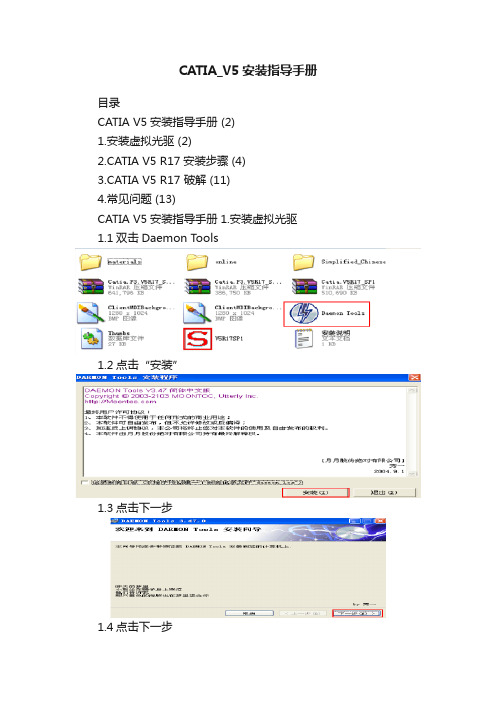
CATIA_V5安装指导手册目录CATIA V5安装指导手册 (2)1.安装虚拟光驱 (2)2.CATIA V5 R17安装步骤 (4)3.CATIA V5 R17 破解 (11)4.常见问题 (13)CATIA V5安装指导手册1.安装虚拟光驱1.1双击Daemon Tools1.2点击“安装”1.3点击下一步1.4点击下一步1.5点击下一步1.6出现如下界面,等待安装吧1.7安装完成,点击关闭1.8需要重启系统,才能有效,选择“是”,重启后安装完成。
2.CATIA V5 R17安装步骤2.1首先安装虚拟光驱,安装好后右键选择驱动器0:[G]没有媒体—虚拟CD/DVD-ROM—安装映像文件,如下界面:2.2弹出选择新的映像文件,如下界面:选择Catia.P3.V5R17_SPO-CD 12.3点击打开,出现如下界面:2.4点击下一步,界面如下:2.5这里会提示导入节点锁许可证,不用理它,直接点击下一步即可:2.6目标文件夹默认安装路径为C盘,我修改为D盘,点下一步:2.7由于目录不存在,系统提示创建该目录,点“是”2.8点击下一步,点“是”2.9确认建立该目录,点击“是”,然后下一步2.10无需改动,点下一步2.11继续下一步2.12点下一步:2.13仍然下一步:2.14点下一步:2.15点下一步:2.16点下一步:2.17点“安装”:2.18安装过程开始了,没别的操作,等吧2.19安装到一半时会提示取出当前的CD-ROM,插入CD2,按提示说的做,插入CD22.20选择CD22.21换好CD2后点确定:2.22安装过程继续:2.23安装主程序完成,不选择“我希望现在启动CATIA P3V5R17”点击“完成”2.24找到光驱中CATIAV5R17_SP1\INTEL\StartSPK,双击这个图标,2.25出现Service Pack 安装程序,如下图:2.26点击下一步2.27点“是”,出现如下界面2.28这里选择“自动落实SP”,点“下一步”2.29点击“安装”出现如下界面2.30 SP补丁开始安装2.31 S P补丁安装完成。
2024版CATIAV5从入门到精通(第二版)

展等。
CATIA二次开发接口 讲解CATIA提供的二次开发接口,如 Automation API、CAA等。
开发工具与调试技巧 介绍常用的CATIA二次开发工具,如 Visual Studio、Eclipse等,并分享 一些调试技巧和经验。
添加注释
为工程图添加注释,如技 术要求、材料说明等。
设置标注样式
根据需要设置标注样式, 如箭头样式、文字大小、 颜色等。
打印输出与图纸管理
打印输出
将工程图打印输出为纸质图纸或PDF文件。
图纸管理
对工程图进行版本管理,以便追踪修改历史和 协作设计。
导出DWG/DXF文件
将工程图导出为DWG或DXF文件,以便与其他CAD软件进行数据交换。
工程图创建与设置
利用CATIA V5工程图模块,创建符合标准 的工程图纸。
尺寸标注与技术要求
进行尺寸标注,添加技术要求与说明。
视图创建与编辑
生成基本视图、辅助视图等,表达零件形状 与结构。
图纸打印与输出
设置打印参数,输出纸质或电子版图纸。
案例四:综合应用实战演练
01
项目需求分析与规划
分析实际项目需求,制定实施计划。
知识获取与表达
讲解如何从专家、文献等途径获取知 识,以及知识的表达方法。
知识推理与决策
阐述基于知识的推理和决策方法,包 括规则推理、案例推理等。
CATIA知识工程工具
介绍CATIA提供的知识工程工具,如 Knowledge Advisor、Knowledge Expert等。
二次开发与定制
二次开发概述 介绍二次开发的概念、意义和开发流程。
CATIA_V5教程-第3章__绘制草图

1-6
3.2.2 绘制预定义轮廓线(Parallelogram)
通过【轮廓】工具栏上的【预定义轮廓】工具按钮,可以绘制各 种预定义的封闭的轮廓。单击【预定义轮廓】按钮右下的黑色 三角,展开【预定义轮廓】工具栏,该工具栏包括9种封闭轮 廓工具,下面介绍各种封闭轮廓工具的使用方法。 1.绘制矩形(Rectangle) 2.绘制三点矩形(Oriented Rectangles) 3.绘制平行四边形(Parallelogram) 4.绘制长圆孔(Elongated Hole) 5.绘制弧形长圆孔(Cylindrical Elongated Hole) 6.绘制锁芯孔(Keyhole Profile) 7.绘制六边形(Hexagon) 8.绘制居中矩形(Rectangle) 9.绘制居中平行四边形(Parallelogram)
1-7
3.2.3 绘制圆和椭圆
通过【轮廓】工具栏上的【圆】工具按钮,可以绘制出圆和各种 圆弧轮廓线。单击圆工具按钮右下的黑色三角,展开的【圆】 工具栏。该工具栏包括7种圆和圆弧轮廓绘制工具,下面介绍 各种工具的使用方法。 1.绘制圆(Circle) 2.绘制三点圆(Three Point Circle) 3.绘制坐标圆(Circle Using Coordinates) 4.绘制三切圆(Tri-tangent Circle) 5.绘制三点圆弧(Three Point Arc) 6.绘制限制三点圆弧(Three Point Arc Starting with Limits) 7.绘制圆弧(Arc)
1-2
3.1.1 进入草图绘制工作台
草图绘制工作台是进行草图绘制的操作界面,也被称作草图 绘制平台,利用草图绘制平台能够完成草图轮廓线的设 计工作。操作者可以按照以下步骤进入草图绘制工作台 : (1)单击【开始】(Start)|【机械设计】(Mechanical Design)|【草图绘制器】(Sketcher)命令,进入零件设 计工作平台; (2)再点击草图绘制器上的草图工具按钮,然后选择一个 绘图平面(xy、xz、yz、一个实体面)就进入草图绘制工 作台,如图3.1所示。在Catia的其它设计平台中单击草图 工具按钮,也可以进入草图绘制工作台; (3)单击工作台工具栏上的退出工作台工具按钮,可以退 出草图绘制工作台返回到原设计平台。
CATIA-V5教程-第9章--自由曲面设计-

9.2 自由曲面制定工具栏介绍
Catia V5的自由曲面制定由以下几组工具栏组成:曲线创建 工具栏〔Curve Creation〕、曲面创建工具栏〔Surface Creation〕、外形编辑工具栏〔Shape Modification〕 、几何操作工具栏〔Operations〕、外形分析工具栏〔 Shape Analysis〕和相关工具工具栏〔Tools〕。
之间的最大偏差,仅适用于“中断曲面〞选项下的“修剪曲面 〞选项。
1-31
9.6.2 恢复剪切曲面或曲线
【取消剪切】工具,是是使用了【中断曲面或曲线】工具〔 该工具是自由曲面制定平台中的工具〕、【分割】工具 对曲面或曲线修剪操作后,进行还原的工具。该工具的 使用方法与8.4.1“曲面的合并〞中相应工具使用方法相同 。
1-30
9.6.1 剪切曲面或曲线
【剪切】工具,是用于剪切曲线或曲面的工具。单击该工具按钮 ,系统弹出中断〔Break〕对话框,。该对话框的内容如下所 述:
【中断类型】选项组用于设置中断类型: 【中断报告】〔Report〕按钮:用于显示中断操作报告。 【选择】选项组用于设置以下内容: 【修剪类型】选项组用于定义中断类型: 【投影】选项组用于设置以下投影方式: 【外插延伸】选项组可以设置以下内容: 【偏差】按钮:显示对话框中和几何图形上原始曲面和结果曲面
建顺接曲线。 〔3〕右键单击点和曲率文本,在上下文菜单项选择择切线连接; 〔4〕右键单击数值1,在上下文菜单项选择择编辑张度,在对话
框中键入1; 〔5〕单击桥接曲面曲线对话框上的【确定】按钮,完成顺接曲线
创建。
1-9
9.3.6 创建圆角曲线
【造形圆角】工具,是在两条共面的曲线上创建圆角的工具。单击该工 具按钮,系统弹出样式圆角定义对话框,该对话框的内容如下所述:
CATIAV5应用教程ppt课件(完整版)

其他概要
容貌插入 工作客观位置指定按照容貌插入能说明(做制成口的操作)
现行操作固体蓑衣表示方法 菜单横杆→工具→选择→基本设施→零件基本设施→[现行操作固体簸箕]检查 装入按照躯体平局作模型看部分堕样子表示能。 工具横杆(画面下面)→从左边5个眼睛的钮扣接通也同先生的操作能,开场 身体能使用。
PART 2 案例讲解
进入草图绘制环境
3.从Sketcher工具栏中选择点击Sketch命令 随即出现草图工作环境,草图工具栏出现在视窗的右下侧。
PART 2 案例讲解
创建简单的几何图形
这一部分是学习怎样运用如Snap to Point, SmartPick或者 Standard/Construction Elements创建简单的集合图形,因此需要了解以 下命令
基于草图的特征
修饰特征
实体的变换与组合
练习
第四周 CATIA V5 曲面设计
概述
线架构
生成曲面
练习
10课时 40课时 50课时 50课时
■课程进度和课时安排
第五周 装配设计
总述
创建部件
创建约束
练习
第六周 2D制图
概述
创建视图
添加视图
标注尺寸
练习
20课时 10课时
1 基本操作
1.主要内容
PART 1
3.使用文件一览
model sample
Lamp
Drawing
2 平面图形
1.平面图形画法
『平面图形』指令的使用 单纯平面选择
『绝对座标轴定义方法』指令使用 定义(能控制的方向)2轴的决定位置 作为基点交点又定义投影点
画图工具的使用 画图工具说明 以下的工具在口头说明,操作以后学生实践 『附助』工具 『操作』工具
CATIA_V5_基本工具培训教程
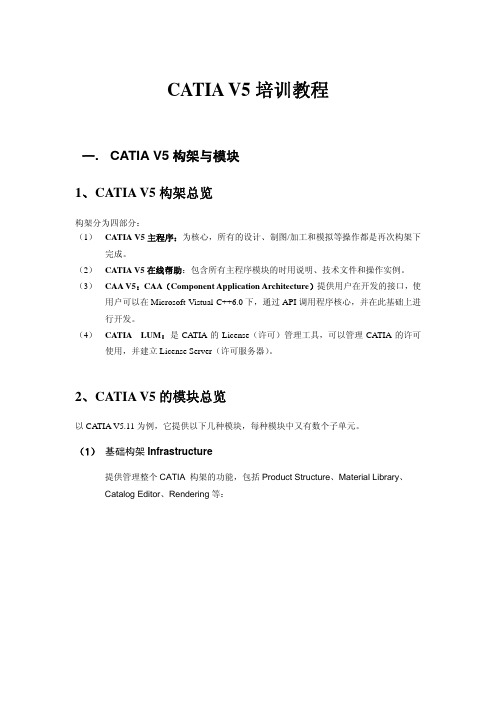
CATIA V5培训教程一. CATIA V5构架与模块1、CATIA V5构架总览构架分为四部分:(1) CATIA V5主程序:为核心,所有的设计、制图/加工和模拟等操作都是再次构架下完成。
(2) CATIA V5在线帮助:包含所有主程序模块的时用说明、技术文件和操作实例。
(3) CAA V5:CAA(Component Application Architecture)提供用户在开发的接口,使用户可以在Microsoft Vistual C++6.0下,通过API调用程序核心,并在此基础上进行开发。
(4) CATIA LUM:是CATIA的License(许可)管理工具,可以管理CATIA的许可使用,并建立License Server(许可服务器)。
2、CATIA V5的模块总览以CATIA V5.11为例,它提供以下几种模块,每种模块中又有数个子单元。
(1) 基础构架Infrastructure提供管理整个CATIA 构架的功能,包括Product Structure、Material Library、Catalog Editor、Rendering等:(2) 机械设计Mechanical Design包含机械设计的相关单元,主要有以下几部分组成:(3) 造型Shape提供曲面与逆向工程设计单元,可以自由塑造不规则曲面,利用手绘草图来构件曲面。
(4) 分析与仿真Analysis & Simulation提供实体的网格划分(mesh)与静力、共振等有限元分析功能,并可输出网格分割数据共其它分析软件使用。
(5) APC 工厂布局提供工厂的规划建制功能。
(6) 数控加工NC Manufacturing包含两轴到五轴加工的编程能力,并支持快速原型功能(STL Rapid Prototyping)。
(7) 数字化仿真Digital Mockup包含动态机构仿真、装配配合空间分析、产品功能分析与功能优化等。
CATIA V5教程

第三節行動電話外殼操作程序:一、擠伸成形本體二、擠伸成形天線三、擠伸切割側面外型四、建構液晶顯示螢幕曲面五、擠伸切割液晶顯示螢幕六、側面輪廓外型變更七、行動電話外部圓角特徵八、行動電話天線圓角特徵九、薄殼特徵十、擠伸切割開關鈕及控制鈕之切槽十一、擠伸切割功能按鈕之切槽十二、建構功能按鈕切槽之矩形陣列十三、指定材料特徵十四、進行環境映射ㄧ、擠伸成形本體1. 選擇零件設計模組在作業系統中按下(Catia)圖示進入CATIA系統Product1畫面後,接著再到螢幕中央之模組選項圖示中選擇(零件設計)。
2. 模型樹中選擇xy面當進入零件設計模組之後,接著在模型樹中依序以滑鼠左鍵連按兩下箭頭所指之⊕符號,將其次目錄逐次展開,並選擇xy面如下圖所示。
後續步驟將以此xy面為繪製草圖之工作平面。
3. 繪製矩形在進入草圖模式後,系統將會自動將視景自動轉正至垂直xy基準面,接下來可點選(矩形)圖示,並在繪圖區內繪製如下圖所示之矩形。
4. 標註矩形尺寸在完成上述繪製矩形之步驟後,接下來可點選(尺寸限制)圖示,進行尺寸標註之步驟,進行時,可先直接點取輪廓線指定其長度尺寸及寬度尺寸,接下來,可以Ctrl鍵同時點選水平基準軸及x軸輪廓線,以指定垂直方向之限制尺寸。
最後以Ctrl鍵同時點選垂直基準軸及y軸輪廓線,以指定水平方向之限制尺寸。
下圖為其矩形標註完成之完成圖示。
5. 草圖圓角在完成矩形尺寸之標註後,接下來,可進行如下圖所示之圓角,並標註其尺寸。
進行時,首先點選(草圖圓角)圖示,並點選其矩形四個角落點,以滑鼠進行圓角之動作,在完成圓角之動作後,最後點選(尺寸限制)圖示,直接指定如下圖所示之圓角值,即可完成矩形圓角之動作。
6. 離開草圖當完成草圖圓角的動作,並標示其限制尺寸後,即可點選(離開)圖示,系統將回到零件設計模組中,顯示所繪製完成之草圖,接下來,可用其完成之草圖進行擠伸成形、擠伸切割、掃掠成形或掃掠切割的動作。
7. 擠伸成形本體在完成並離開草圖模式後,接下來可點選(擠伸成形)圖示,系統將顯示擠伸成形對話框,如下圖所示,可直接將其長度指定為30mm,並點選ok按鈕後,即可完成擠伸成形之步驟。
CATIA V5_快速入门教程 第01章 CATIA V5功能概述

第1章 CATIA V5简介
本章内容主要包括: 用CAD工具进行产品设计的一般过程。 CATIA V5主要功能模块简介。 CATIA V5软件的特点。
1.1 CAD产品设计的一般过程
应力分析
可选过程
结构强度分析 疲劳分析
塑料流动
概念设计
工业造型
NC仿真及优化
1.3 CATIA V5 软件的特点
CATIA V5作为一个大型CAD/CAM应用软件,具有如下 特点: 基于Windows平台开发的系统,易于使用。 知识驱动的CAD/CAM系统。 先进的电子样机技术。 先进的混合建模技术。 支持并行工程。 实现资源共享,构造数码企业。 易于发展电子商务。 优良的可扩展性,保护用户投资。
可选过程
动态仿真
图1.1.1 CAD产品设计一般流程
1.2 CATIA V5功能模块简介
1.“基础结构”模组 2.“机械设计”模组 3.“形状”模组 4.“分析与模拟”模组 5.“AEC工厂”模组 6.“加工”模组 7.“数字模拟”模组 8.“设备与系统”模组 9.“人机工程学设计与分析”模组 10.“智件”模组
11cad产品设计的一般过程概念设计零部件三维建模二维工程图工业造型应力分析结构强度分析疲劳分析塑料流动可选过程公差分析与优化nc仿真及优化动态仿真热分析可选过程图111cad产品设计一般流程12catiav5功能模块简介1
CATIA V5 快速入门教程
目录
第01章 CATIA V5功能概述 第02章 CATIA V5软件的安装 第03章 软件的工作界面与基本设置 第04章 二维草图的设计 第05章 零件设计 第06章 装配设计 第07章 曲面设计 第08章 模型测量与分析 第09章 工程图设计
2024年CATIAv5入门培训教程
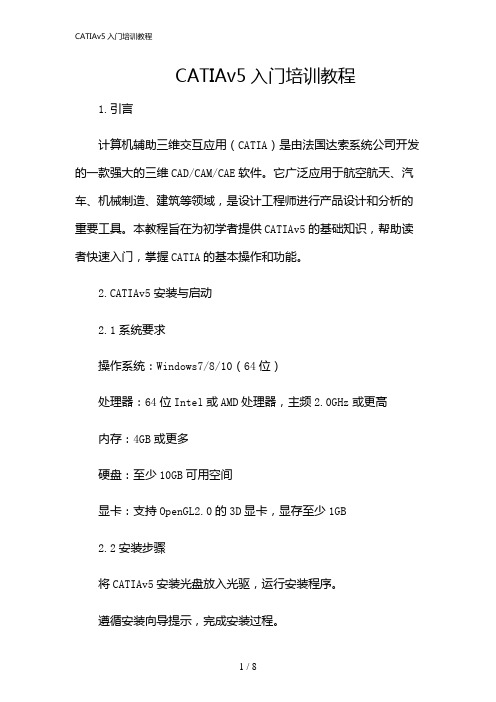
CATIAv5入门培训教程1.引言计算机辅助三维交互应用(CATIA)是由法国达索系统公司开发的一款强大的三维CAD/CAM/CAE软件。
它广泛应用于航空航天、汽车、机械制造、建筑等领域,是设计工程师进行产品设计和分析的重要工具。
本教程旨在为初学者提供CATIAv5的基础知识,帮助读者快速入门,掌握CATIA的基本操作和功能。
2.CATIAv5安装与启动2.1系统要求操作系统:Windows7/8/10(64位)处理器:64位Intel或AMD处理器,主频2.0GHz或更高内存:4GB或更多硬盘:至少10GB可用空间显卡:支持OpenGL2.0的3D显卡,显存至少1GB2.2安装步骤将CATIAv5安装光盘放入光驱,运行安装程序。
遵循安装向导提示,完成安装过程。
2.3启动与关闭安装完成后,在桌面或开始菜单中找到CATIAv5的快捷方式,启动。
使用完毕后,通过菜单栏的“文件”→“退出”或使用快捷键Ctrl+Q关闭CATIAv5。
3.CATIAv5用户界面与基本操作3.1用户界面CATIAv5的用户界面包括菜单栏、工具栏、命令提示栏、图形区、特征树和属性栏等部分。
菜单栏:包含文件、编辑、视图、工具等菜单,通过菜单可以访问CATIAv5的所有功能。
工具栏:提供常用命令的快捷方式,可以通过鼠标进行操作。
命令提示栏:显示当前操作命令的提示信息。
图形区:显示当前设计的三维模型。
特征树:显示当前模型的层次结构和特征信息。
属性栏:显示当前选择对象的属性信息。
3.2基本操作选择对象:通过鼠标左键在图形区选择对象。
移动对象:选择对象后,按住鼠标左键拖动进行移动。
缩放视图:使用鼠标滚轮或工具栏的缩放按钮进行视图缩放。
旋转视图:按住鼠标右键拖动进行视图旋转。
4.CATIAv5建模基础4.1绘制草图草图是CATIAv5建模的基础,用于创建二维图形。
绘制草图的基本步骤如下:在特征树中选择“草图”节点,“创建草图”按钮。
在弹出的对话框中选择草图平面,“确定”。
- 1、下载文档前请自行甄别文档内容的完整性,平台不提供额外的编辑、内容补充、找答案等附加服务。
- 2、"仅部分预览"的文档,不可在线预览部分如存在完整性等问题,可反馈申请退款(可完整预览的文档不适用该条件!)。
- 3、如文档侵犯您的权益,请联系客服反馈,我们会尽快为您处理(人工客服工作时间:9:00-18:30)。
第2章 Catia V5 R18基本操作
本章主要讲解鼠标和罗盘的使用方法,以及 Catia V5 R18在 工作环境中有关机械设计的各项基本功能设置。鼠标和罗 盘的应用是Catia操作中最基本的操作,熟练使用鼠标和 罗盘,可以提高工作效率。合理设置 Catia V5R18的工作 环境,享受Catia V5R18带来的个性化环境。
1.工作环境设置的存储 2.工作环境复位
1-8
2.4 用户自定义设置
Catia允许用户根据自己的习惯和爱好对开始菜单、用户工 作台、工具栏和命令等进行设置,称之为自定义设置。选 菜单栏【工具】|【定制】命令,系统弹出定制对话框, 如图所示,该对话框包含开始菜单、用户工作台、工具栏 、命令和选项5个选项卡。
1-14
2.5 Catia V5 R18公共工具栏
本节将介绍Catia V5中的公共工具栏,公共工具栏将出现在 每个设计平台中的工具栏。公共工具栏包括标准工具栏、 知识工具栏、图形属性工具栏、视图工具栏和测量工具栏 ,知识工具栏是Catia中高级部分,这里不在介绍。
1-15
2.5.1 【标准】工具栏
1-10
2.4.2 【用户工作台】选项卡
【用户工作台】选项卡,如图所示,该选项卡用于对用户当 前的工作台进行新建、删除以及重命名。选择好当前工作 台,再转到【工具栏】选项卡为当前工作台添加工具栏。
1-11
2.4.3 【工具栏】选项卡
【工具栏】选项卡,如图所示,该选项卡用于对在【用户工 作台】选项卡中选中的当前工作台添加或删除工具栏,列 表框中显示已经添加的工具栏,在默认情况下,系统会把 一些常用的工具栏添加到用户定义的工作台中。
1-6
2.3.3 【形状】设置
【形状】设置是对【开始】菜单中【形状】项的相关环境参 数。包括自由曲面、汽车Biw扣件、图像和外形、创成式 外形设计、汽车A级曲面和外形雕塑,如图所示,下面只 介绍由曲面和创成式外形设计的环境设置。 1.【自由曲面】选项 2.【创成式外形设计】选项
1-7
2.3.4 工作环境设置的存储和复位
1-20
1-13
2.4.5 【选项】选项卡
【选项】选项卡,该选项卡用于设置Catia V5工具栏环境中 的其它杂项。 选中【大图标】复选框,工具栏中各个命令的图标都使用大 图标; 选中【工具提示】复选框,鼠标移动到命令图标上时,会显 示关于该工具功能的简短提示,否则不会给出提示; 【用户界面语言】下拉列表框用于设置用户界面语言,缺省 设置为环境语言,修改此项设置,系统弹出提示对话框, 提示该项设置的修改重新启动Catia V5系统才能生效; 选中【锁定工具栏位置】复选框,锁定的工具栏当前位置, 用户不能移动。
ห้องสมุดไป่ตู้
1-17
2.5.3 【视图】工具栏
【视图】工具栏,如图所示,用于设置窗口中几何图形的各 种显示方式。
1-18
2.5.4 【测量】工具栏
【测量】工具栏,是零件设计中经常用到的辅助工具,用于 模型中各种参数的测量。 【测量间距】工具,是用于两个元素之间进行测量, � 有3种测量方式。 【测量项】工具,是用于测量单个元素,有 2种测量方 � 式。 � 【测量惯性】工具,用于测量与选中实体体积相关联 的惯性属性,单击该工具按钮,选中实体零件,系统弹出 测量惯性对话框,显示各种测量结果。
1-19
2.5.5 【应用材料】工具栏
【应用材料】工具,是用于对选中的实体零件赋予材料的工 具。具体操作步骤如下所示: 注意:只有在“带材料着色”显示模式下才能显示赋予的材料 。 (1)单击该工具按钮,系统弹出库对话框,如图 2.79所示 ,选中所需材料。 (2)在结构树中选择需要赋予材料的模型。 (3)在库对话框中,单击【应用材料】按钮,选中的材料 就赋予模型中。
1-9
2.4.1 【开始菜单】选项卡
【开始菜单】选项卡用于定制个人的开始菜单,就是把经常 使用的设计模块添加到【开始】菜单的顶部,即添加到工 作台对话框中。在定制对话框中,在左边的【可用的】列 表框选中所需要的项目,单击按钮添加到【收藏夹】中, 单击按钮,从【收藏夹】中移除所选内容。在加速键文本 框中可以为所选项目设置启动快捷键。如图所示,是定制 好的开始菜单和工作台。
1-4
2.3.1 【常规】设置
【常规】设置是对Catia的公共环境进行设置。包含【常规 】、【显示】、【兼容性】、【参数和测量】以及【设备 和虚拟现实】5项设置。 1.【常规】选项 2.【显示】选项 3.【兼容性】选项 4.【参数和测量】选项
1-5
2.3.2 【机械设计】设置
【机械设计】设置项,如图2.32所示,该设置项用于对【开 始】菜单中【机械设计】项的相关参数进行设置。包含【 装配件设计】、【草图绘制器】、【模座设计】、【结构 设计】、【3D设置的2D布图】、【工程图】、【复合材 料设计】、【自发性钣金设计】、【零件3D功能性公差 和标注】九项设置。 1.【装配件设计】选项 2.【草图绘制器】选项 3.【模座设计】选项 4.【工程制图】选项
1-3
2.3 Catia V5 R18工作环境的设置
个性化设置是Catia V5的一大特色,Catia V5R18为用户提 高了广阔的空间来设置自己的工作环境。选择菜单栏中【 工具】|【选项】命令,系统弹出工作环境设置对话框, 如图2.10所示。该对话框的左侧是目录结构树,第一项是 常规设置,从第二项开始是对具体工作模块的设置,与菜 单栏中的【开始】菜单相对应。对话框右侧是对应左侧的 具体设置,又分为多个选项卡,具体内容设置分类于各个 选项卡中。
1-16
2.5.2 【图形属性】工具栏
【图形属性】工具栏,如图所示,用于设置图形的各种属性 。该工具栏中的各项显示当前选中对象的各种图形属性, 从左到右依次是图形的填充颜色、透明度、线条的粗细、 线条的类型、点的表示符号、图形渲染样式、层、画刷( 作用是将一个对象的图形属性复制到另一个对象上)以及 图形属性向导。
1-12
2.4.4 【命令】选项卡
【命令】选项卡,该选项卡用于为【工具栏】选项卡中定义 的工具栏添加命令。【类别】列表框中列出了当前可以的 命令类别,在【命令】列表框中显示选中的类别下包含的 所有命令,可以将命令直接拖到工具栏中,列表框下面显 示当前命令的图标和简短描述。 单击【显示属性】按钮,对话框中增加了如图所示命令属性 选项组,显示了当前命令的标题、用户别名、图标等属性 ,并可给当前命令设置快捷键和图标。
1-1
2.1 鼠标操作
在Catia V5使用过程中,鼠标的作用非常大,掌握好鼠标的 使用,可以提高工作效率。鼠标的主要用途有选择、移动 、旋转和缩放等。下面以三键鼠标为例,详细介绍各种使 用方法。 1.选择对象 2.移动对象 3.旋转对象 4.缩放对象
1-2
2.2 罗盘操作
在Catia V5R18工作区右上角有一个罗盘,代表模型的三维 空间坐标系,罗盘会随着模型的旋转而旋转,有助于建立 空间位置概念。熟练掌握罗盘的使用,可以方便确定空间 的位置。在装配设计中罗盘发挥着举足轻重的作用,下面 介绍罗盘的基本用法。 1.沿直线移动对象 2.平面内移动对象 3.自由旋转对象 4.旋转对象 5.关联零部件
